5 maneiras de corrigir o erro do Minecraft - Incapaz de iniciar o jogo (08.01.25)
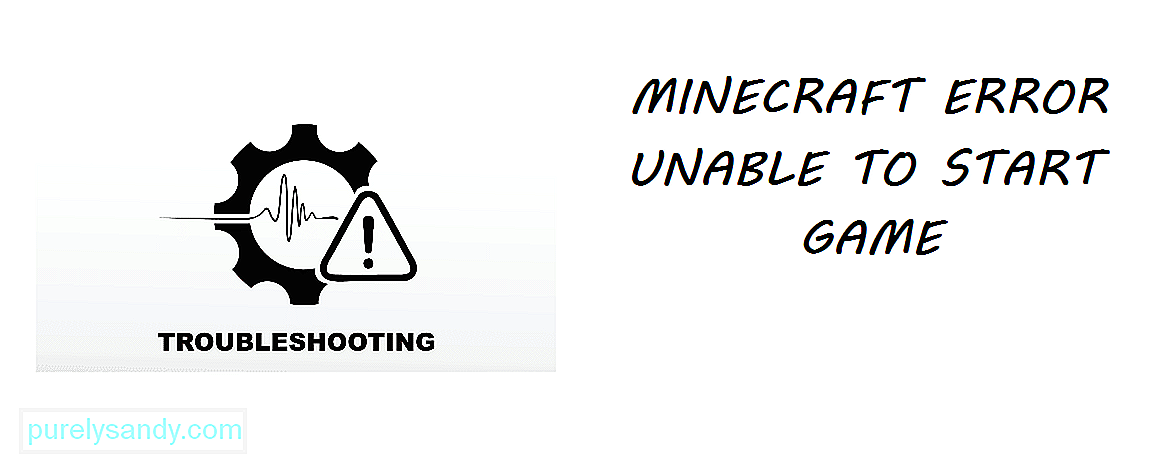 erro de minecraft incapaz de iniciar o jogo
erro de minecraft incapaz de iniciar o jogo Minecraft é um dos videogames mais populares já lançado na indústria de jogos. Mesmo que o jogo tenha sido lançado em 2011, ainda é o jogo mais vendido de todos os tempos. Como o jogo já tem quase uma década, os jogadores enfrentaram vários problemas e bugs. Esses problemas foram corrigidos com o tempo, mas alguns jogadores ainda os enfrentam.
Erro do Minecraft, não foi possível iniciar o jogo
Lições populares do Minecraft
Este problema é bastante popular entre os jogadores. O Minecraft não inicializa corretamente, resultando em um erro. O erro basicamente diz ao player que não foi possível inicializar corretamente. O erro aparece assim que o jogo travar. Os jogadores que enfrentam esse problema nem conseguem jogar.
Existem algumas possibilidades de por que seu jogo não inicializa. Você pode tentar algumas etapas para solucionar e corrigir esse erro. Aqui estão algumas etapas que você pode seguir para resolver esse erro:
Maneiras de corrigir o erro do Minecraft - Não foi possível iniciar o jogoSe você não executando o jogo como administrador, outros programas podem estar interferindo no jogo. A primeira coisa que você deve tentar é executar o jogo como administrador.
Basta clicar com o botão direito do mouse em seu aplicativo Minecraft e clicar em “Executar como Administrador”. Se um sinal de aviso aparecer, clique em sim ou ok. Agora você executará o jogo como administrador.
O uso de uma versão anterior do Java pode levar a vários bugs no Minecraft. Em vez de simplesmente atualizar seu aplicativo Java, reinstale o programa. Primeiro, desinstale o Java do seu computador.
Agora, baixe a versão mais recente do Java da Internet. Certifique-se de reiniciar o computador logo após desinstalar o Java. Seu Minecraft deve funcionar perfeitamente bem agora se você estiver usando uma versão antiga do Java.
Às vezes, o seu Minecraft launcher não será atualizado por em si. Nesses casos, você terá que forçar manualmente a atualização do seu iniciador. Uma versão mais antiga do iniciador travará seu Minecraft.
Isso pode ser feito abrindo o inicializador do Minecraft. Clique em Opções, ao lado da caixa de texto do nome de usuário. Agora, clique em “Forçar atualização”. Assim que clicar em Concluído, insira suas credenciais do Minecraft. Verifique se o seu jogo ainda trava.
Um mod pode estar interferindo no seu Minecraft. A maioria dos mods no Minecraft tem bugs, pois ainda é um trabalho em andamento. Se você tiver algum mod instalado no jogo, recomendamos removê-lo.
Usar muitos mods também pode travar o jogo. É por isso que você deve remover todos os mods instalados em seu Minecraft.
As configurações de firewall também podem impedir que seu Minecraft funcione corretamente. O mesmo pode ser dito para servidores proxy. Localize as configurações de firewall em seu computador. Verifique se alguma configuração ou programa não está permitindo que o Minecraft seja executado corretamente.
Se for esse o caso, feche / desative-o. Além disso, certifique-se de que seu antivírus não esteja interferindo no jogo.
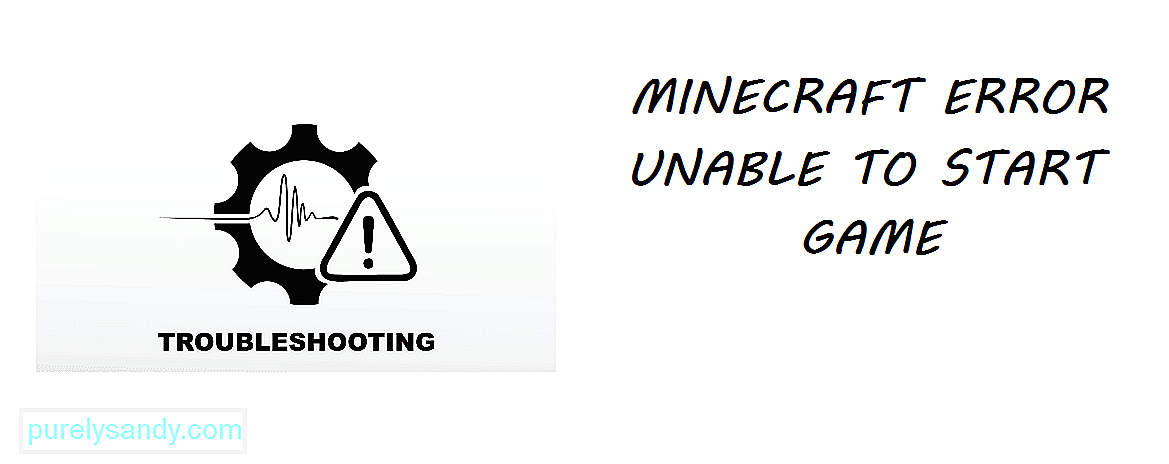
Vídeo do youtube: 5 maneiras de corrigir o erro do Minecraft - Incapaz de iniciar o jogo
08, 2025

